Docker安裝MinIO詳細步驟介紹
一、查看docker環境是否正常
在命令行使用docker search minIO:
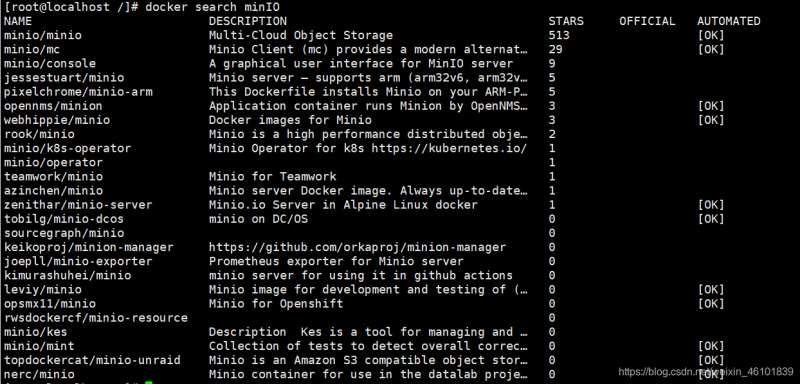
如果能查出來證明docker安裝的沒問題,然後開始下一步
二、下載minIO的鏡像
docker pull minio/minio
三、創建minIO容器
查看所有鏡像
docker images
創建目錄:一個用來存放配置,一個用來存儲上傳文件的目錄。
mkdir -p /data/minio/config mkdir -p /data/minio/data
創建並啟動minIO容器:
這裡的 \ 指的是命令還沒有輸入完,還需要繼續輸入命令,先不要執行的意思。
這裡的9090端口指的是minio的客戶端端口。雖然設置9090,但是我們在訪問9000的時候,他會自動跳到9090。
docker run -p 9000:9000 -p 9090:9090 \ --net=host \ --name minio \ -d --restart=always \ -e "MINIO_ACCESS_KEY=minioadmin" \ -e "MINIO_SECRET_KEY=minioadmin" \ -v /data/minio/data:/data \ -v /data/minio/config:/root/.minio \ minio/minio server \ /data --console-address ":9090" -address ":9000"
MINIO_ACCESS_KEY :賬號
MINIO_SECRET_KEY :密碼
執行之後,使用docker ps查看正在運行的容器:

四、訪問地址
http://192.168.56.103:9090
訪問出來是這樣的,就代表成功瞭!
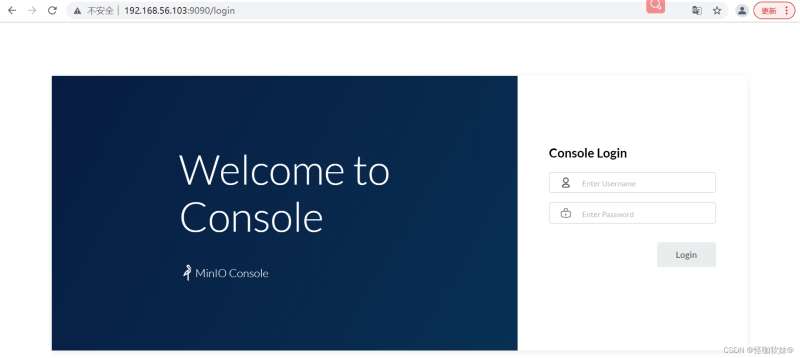
五、安裝遇到問題
如果運行容器之後客戶端打不開,這時候可以通過docker logs 容器id查看日志。
1、問題一
剛開始我遇到一個這個問題,應該是說設置的賬號密碼長度有問題,正常賬號應該不低於3位,密碼不低於8位,不然容器會啟動不成功。

2、問題二
假如不設置客戶端端口,就會有以下警告。


3、問題三
一切都正常瞭,而且客戶端也能打開,但是通過程序連接minio上傳的時候報錯瞭,錯誤信息:
上傳失敗The difference between the request time and the server's time is too
系統時區與硬件時區不一致導致的
timedatectl // 查看時區配置
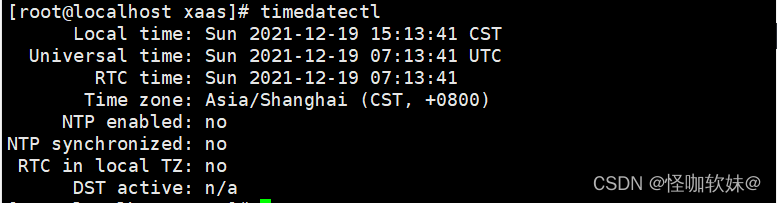
安裝ntpdate工具
yum -y install ntp ntpdate
設置系統時間與網絡時間同步
ntpdate cn.pool.ntp.org
將系統時間寫入硬件時間
hwclock --systohc
到此這篇關於Docker安裝MinIO詳細步驟介紹的文章就介紹到這瞭,更多相關Docker安裝MinIO內容請搜索WalkonNet以前的文章或繼續瀏覽下面的相關文章希望大傢以後多多支持WalkonNet!
推薦閱讀:
- Minio設置文件鏈接永久有效的完整步驟
- 輕量級對象存儲服務minio安裝及瀏覽器使用教程
- Minio基本介紹及如何搭建Minio集群
- Python實現上傳Minio和阿裡Oss文件
- linux服務器校對時間方法命令詳解